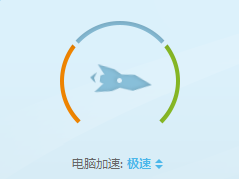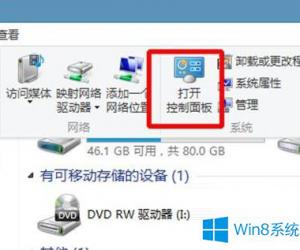快用苹果助手怎么导入视频 苹果快用助手怎么导入视频
发布时间:2016-04-25 09:15:04作者:知识屋
快用苹果助手怎么导入视频 苹果快用助手怎么导入视频。我们在网上看到想要的电影,就想着下载到手机里面来看,但是苹果手机电影应该怎么用助手导入视频呢?我们一起来看看吧。
通常情况下在手机连接快用苹果助手后,点击左侧已安装程序,右边会显示已经安装好的应用。点开某一个视频播放器会有相应的Documents文件夹,把文件拖进播放软件中的document文件中即可。


如果有些播放器不支持上面这样操作,那么先在iphone或者ipad上安装avplayer或是rushplayer播放器。


1、打开苹果设备管理,进入应用文件。 (也可以直接用快用客户端,不过小编觉得拷文件时还是苹果设备管理最方便,纯粹当U盘的使用)

2、找到并打开rushplayer 或是avplayer文件夹,找到Documents文件夹。
3、将你喜欢的视频文件扔进此Documents文件夹即可。
其他电子书或者文档之类的导入方法一样。首先先在iphone、ipad上安装一个办公类应用.后续步骤同导入视频一样,找到其Documents文件夹后,将文档扔进去即可。
通过上面的方法,我们就可以很方便的将自己喜欢的影片导入到手机了。
知识阅读
软件推荐
更多 >-
1
 一寸照片的尺寸是多少像素?一寸照片规格排版教程
一寸照片的尺寸是多少像素?一寸照片规格排版教程2016-05-30
-
2
新浪秒拍视频怎么下载?秒拍视频下载的方法教程
-
3
监控怎么安装?网络监控摄像头安装图文教程
-
4
电脑待机时间怎么设置 电脑没多久就进入待机状态
-
5
农行网银K宝密码忘了怎么办?农行网银K宝密码忘了的解决方法
-
6
手机淘宝怎么修改评价 手机淘宝修改评价方法
-
7
支付宝钱包、微信和手机QQ红包怎么用?为手机充话费、淘宝购物、买电影票
-
8
不认识的字怎么查,教你怎样查不认识的字
-
9
如何用QQ音乐下载歌到内存卡里面
-
10
2015年度哪款浏览器好用? 2015年上半年浏览器评测排行榜!